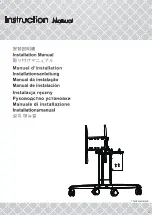ANLEITUNG
32
5 Fragen und Antworten
A. Warum sieht das Treiber-Symbol nach Tafelanschluss weiter so aus:
?
Es besteht ein Problem mit dem USB-
Kabel. Es ist beschädigt oder aus dem Steckplatz
gefallen. Prüfen Sie, ob das Kabel richtig verbunden ist. Falls ja, prüfen Sie, ob das
Problem bei einem anderen Kabel auftritt.
Es wird empfohlen, das originale USB-Kabel zu verwenden, das mit der Tafel geliefert
wurde (bei Verwendung eines anderen Kabels ist es wichtig, dass dies einen Widerstand
von weniger als 0,5 Ω hat).
Es ist ein Fehler beim Installieren des Programms oder des Treibers aufgetreten. Bitte
Programm und Treiber deinstallieren, den Computer neu starten und erneut installieren.
Computer und Tafel wurden nicht richtig miteinander verbunden. Verwenden Sie die
Anleitung, um di
e Geräte richtig anzuschließen.
Falls das Symbol
überhaupt nicht in der rechten unteren Ecke des Bildschirms
erscheint, muss der Treiber aktiviert oder erneut installiert werden.
B. Ist eine Kalibrierung nach der erneuten Installation des Programms Avtek
Interactive Suite notwendig?
Nein, das ist nicht notwendig. Das System speichert Ihre letzten Einstellungen.
C. Wie erkenne ich, ob die Tafel funktioniert?
Wenn die Tafel Berührungen erkennt, leuchtet in der linken unteren Ecke ein blaues
Lämpchen. Wenn dieselbe Stelle durchgehend rot leuchtet, erkennt die Tafel ein internes
Problem.
D.
Wie soll die Oberfläche der Tafel TT-BOARD PRO gereinigt werden?
Reinigen Sie die Oberfläche behutsam mit einem feuchten Lappen. Passen Sie auf, dass
der Lappen nicht zu nass ist -
es sollte kein Wasser über die Oberfläche laufen, da dies
die Elektronik beschädigen kann.
Bei schwer zu entfernenden Verunreinigungen wird empfohlen, das Reinigungsmittel für
Tafeln Avtek IWB Cleaner zu verwenden.
Summary of Contents for TT-BOARD PRO Series
Page 1: ...1 Avtek TT BOARD seria PRO Tablica interaktywna INSTRUKCJA ...
Page 2: ...INSTRUKCJA 2 Indeks PL 2 EN 12 DE 22 FR 33 CZ 43 SK 53 HU 63 RO 73 RU 82 ...
Page 8: ...INSTRUKCJA 8 2 Powieś tablicę na czterech uchwytach montażowych ...
Page 12: ...INSTRUKCJA 12 Avtek TT BOARD PRO Series Interactive whiteboard USER MANUAL ...
Page 18: ...USER MANUAL 18 4 Hang the whiteboard on all four mounting brackets Wall Wall ...
Page 22: ...USER MANUAL 22 Avtek TT BOARD PRO Serie Interaktive Tafel ANLEITUNG ...
Page 28: ...ANLEITUNG 28 6 Hängen Sie die Tafel an den vier Montagehalterungen auf Wand Wand ...
Page 33: ...ANLEITUNG 33 Avtek TT BOARD série PRO Tableau interactif INSTRUCTIONS ...
Page 43: ...MANUEL D INSTRUCTIONS 43 Avtek TT BOARD série PRO Interaktivní tabule NÁVOD ...
Page 49: ...NÁVOD 49 10 Tabuli zavěste na čtyři montážní držáky Stěna Stěna ...
Page 53: ...NÁVOD 53 Avtek TT BOARD séria PRO Interaktívna tabuľa NÁVOD ...
Page 59: ...NÁVOD 59 12 Na štyri montážne konzoly zaveste tabuľu Stena Stena ...
Page 63: ...NÁVOD 63 Avtek TT BOARD PRO széria Interaktív tábla HASZNÁLATI UTASÍTÁS ...
Page 69: ...HASZNÁLATI UTASÍTÁS 69 14 Akassza fel a táblát a négy tartófülre Fal Fal ...
Page 78: ...INSTRUCŢIUNI 78 16 Agăţaţi tabla pe cele patru suporturi de montare Perete Perete ...
Page 82: ...ИНСТРУКЦИЯ 82 Avtek TT BOARD серия PRO Интерактивная Доска ИНСТРУКЦИЯ ...
Page 88: ...ИНСТРУКЦИЯ 88 18 Повесить доску на четырех монтажных держателях Стена Стена ...